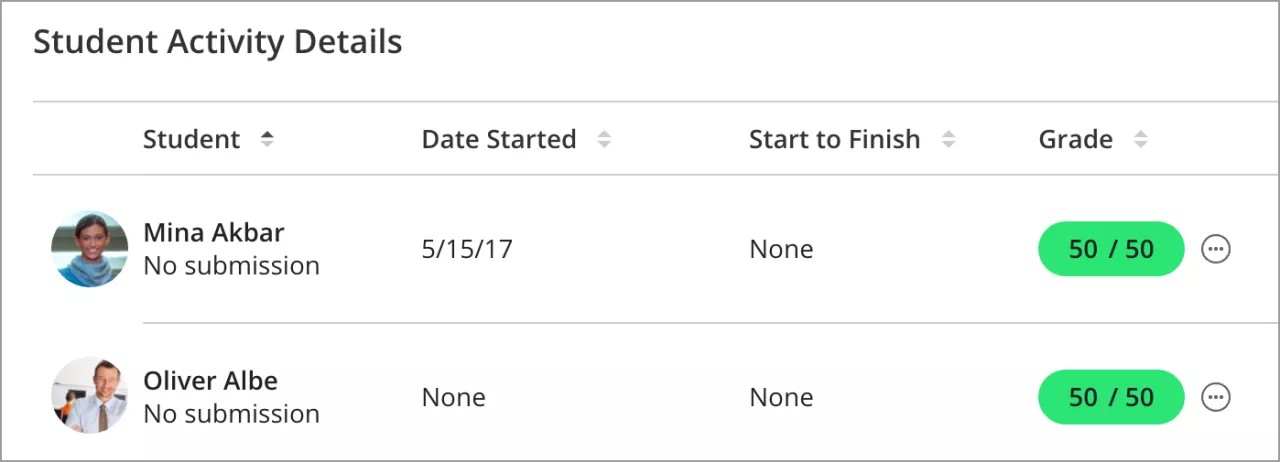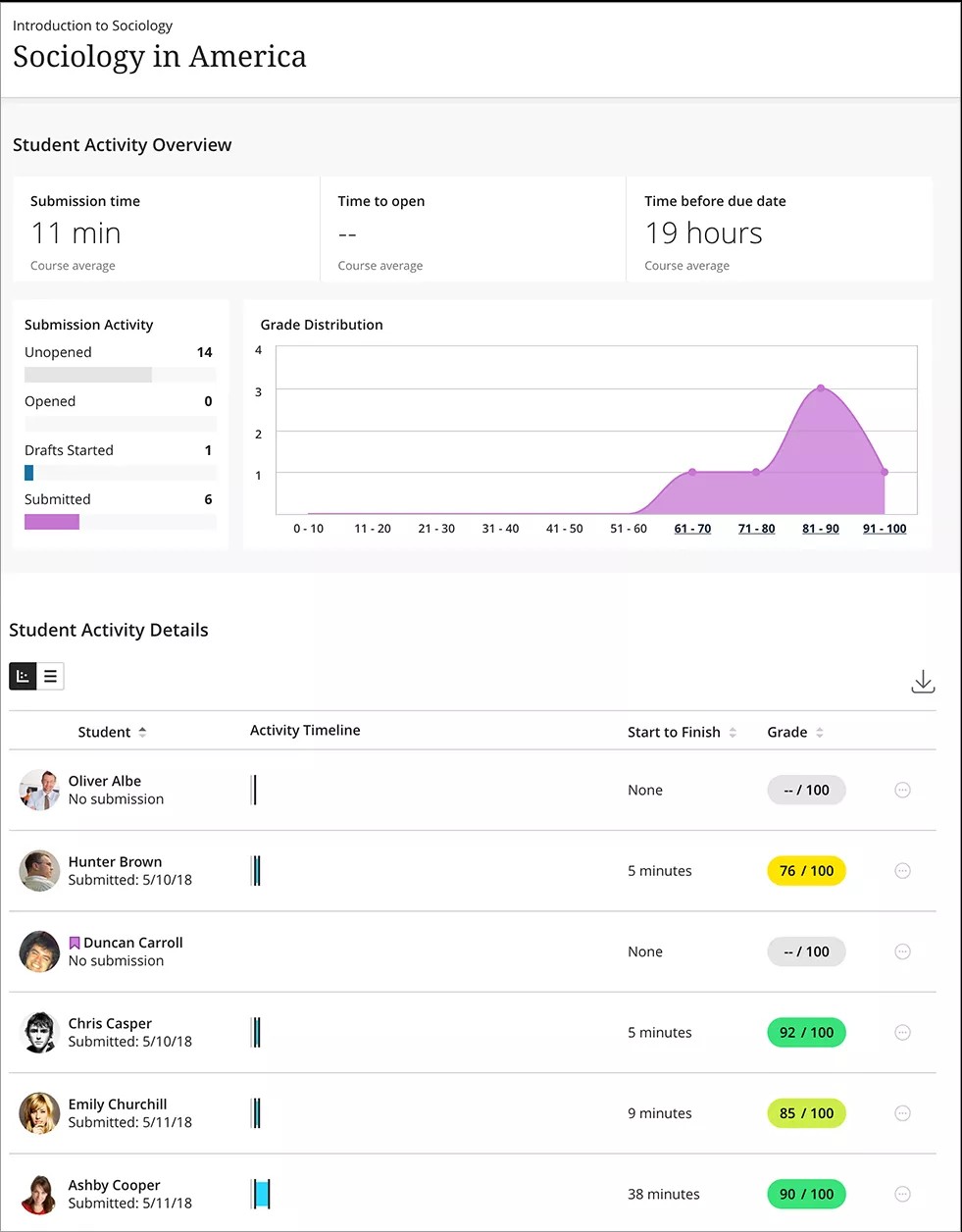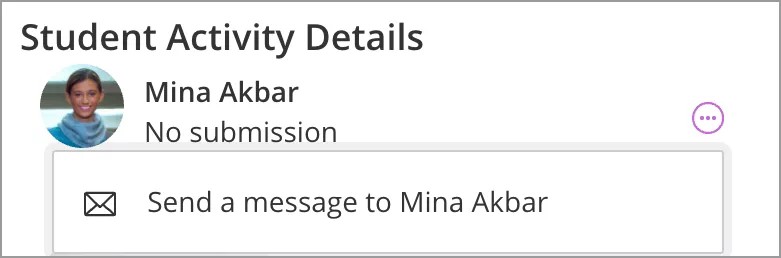了解学生的活动。
作为教师,您可以在学生活动报告中查看您的学生何时打开、开始和提交了测试和作业。一般来说,无论您是在原始课程中还是在 Ultra 课程中工作,此功能的外观和运作方式相同。在原始课程中,您还可以查看 Kaltura 多媒体内容的学生活动。
查看测验的学生活动
- 在您的课程内,选择内容标签。
- 导航到测试或作业,然后选择其名称右侧的箭头。
- 选择学生活动。
- 此时将显示学生活动详细信息面板。
您也可以查看讨论的学生活动。讨论统计信息位于性能指示板中,是可以用来监控学生在整个课程中的进度的重要工具。摘要表可显示每个学生访问历史记录和进度。
浏览学生活动详情
页面顶部显示信息概览,包括课程平均提交时间、打开时间、到期日期剩余时间以及所有学生的活动。成绩分布显示您为学生分配的成绩。
页面后半部分包括各个学生的活动:每个学生的姓名、活动期限、开始到完成时间以及成绩。您可以在两种模式中查看此数据:网格视图或图表视图。网格视图在一个直观的盒须图中显示活动时间表。您可以将鼠标悬停在绘图上的刻度线上,以查看学生活动的重要标记,例如学生打开作业的日期。
图表视图提供与曲线图相同的信息,但每次都将详情列在单独的列中并具有数字数据。如果愿意,您可以选择下载所有学生的数据。选择学生活动详情右上部分的下载图标。
联系学生以跟进
在学生活动详细信息区域中,您可以从默认网格视图中向特定学生发送消息。
选择消息,然后向您的一个学生发送消息。邀请该学生与您单独会面或在办公时间讨论其在课程中的活动。
在小型移动设备上,您可能需要先选择更多选项图标,然后才会显示“消息”选项。